Testiranje da li su uslovi tačni ili netačni i pravljenje logičkih poređenja između izraza uobičajeno je za mnoge zadatke. Za kreiranje uslovnih formula možete da koristitefunkcijeAND, OR, NOT i IF.
Na primer, funkcija IF koristi sledeće argumente.

Formula koja koristi funkciju IF



Dodatne informacije o tome kako se kreiraju formule potražite u članku Kreiranje ili brisanje formule.
Šta želite da uradite?
Kreiranje uslovne formule koja kao rezultat daje logičku vrednost (TRUE ili FALSE)
Da biste izvršili ovaj zadatak, koristite funkcije i operatore AND, OR i NOT kao što je prikazano u sledećem primeru.
Primer
Primer ćete lakše razumeti ako ga kopirate na prazan radni list.
Kako se kopira primer?
-
Izaberite primer u ovom članku.
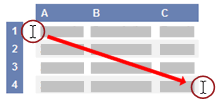
Izbor primera iz pomoći
-
Pritisnite kombinaciju tastera CTRL+C.
-
U programu Excel kreirajte praznu radnu svesku ili radni list.
-
U radnom listu izaberite ćeliju A1, a zatim pritisnite kombinaciju tastera CTRL+V.
Važno: Da bi primer ispravno funkcionisao, morate ga nalepiti u ćeliju A1 radnog lista.
-
Da biste se sa pregledanja rezultata prebacili na pregledanje formula koje daju rezultate i obrnuto, pritisnite kombinaciju tastera CTRL+` (kratkouzlazni akcenat) ili na kartici Formule, u grupi Nadzor formula kliknite na dugme Prikaži formule.
Kada kopirate primer na prazan radni list, možete ga prilagoditi svojim potrebama.
|
Više informacija o tome kako da koristite ove funkcije potražite u člancima Funkcija AND, OR iFunkcija NOT.
Kreiranje uslovne formule koja za rezultat ima drugo izračunavanje ili vrednosti koje nisu TRUE ili FALSE
Da biste izvršili ovaj zadatak, koristite funkcije i operatore IF, AND i OR kao što je prikazano u sledećem primeru.
Primer
Primer ćete lakše razumeti ako ga kopirate na prazan radni list.
Kako se kopira primer?
-
Izaberite primer u ovom članku.
Važno: Nemojte da izaberete zaglavlja redova ili kolona.
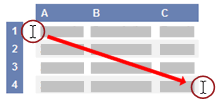
Izbor primera iz pomoći
-
Pritisnite kombinaciju tastera CTRL+C.
-
U programu Excel kreirajte praznu radnu svesku ili radni list.
-
U radnom listu izaberite ćeliju A1, a zatim pritisnite kombinaciju tastera CTRL+V.
Važno: Da bi primer ispravno funkcionisao, morate ga nalepiti u ćeliju A1 radnog lista.
-
Da biste se sa pregledanja rezultata prebacili na pregledanje formula koje daju rezultate i obrnuto, pritisnite kombinaciju tastera CTRL+` (kratkouzlazni akcenat) ili na kartici Formule, u grupi Nadzor formula kliknite na dugme Prikaži formule.
Kada kopirate primer na prazan radni list, možete ga prilagoditi svojim potrebama.
|
Više informacija o tome kako se koriste ove funkcije potražite u člancima Funkcija IF, funkcija AND i OR.










